سواء حذفت صورك عن طريق الخطأ أو فقدت الوصول إلى نسخة جوجل صور الاحتياطية، فقد يبدو استعادة تلك الذكريات الثمينة أمرًا صعبًا.
ولكن بفضل التخزين السحابي من جوجل وبعض طرق الاستعادة البسيطة، يمكنك بسهولة استرجاع الصور المحذوفة أو المفقودة على جهاز أندرويد الخاص بك.
في هذا الدليل، سنساعدك على كيفية استعادة الصور من حساب جوجل بأبسط طريقة. لنستكشف ذلك معًا!
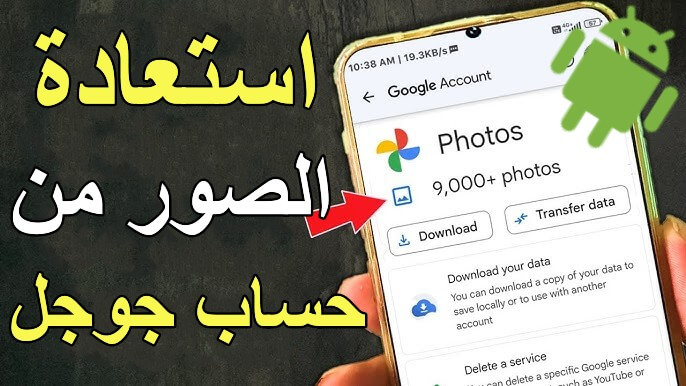
الجزء الأول: أسهل طريقة لاسترجاع الصور من حساب جوجل
إذا قمت بحذف صورة من هاتفك الذكي الذي يعمل بنظام أندرويد وترغب في استعادتها، فإن أفضل خيار لك هو استخدام أداة احترافية لاستعادة بيانات أندرويد مثل iMyFone D-Back for Android.
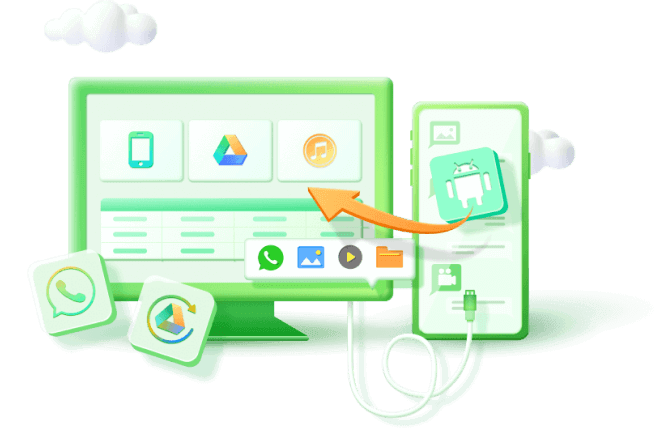
الميزات الرئيسية
- استرجع البيانات من هاتف Android معطل.
- يمكنك استعادة الصور، والفيديوهات، والتطبيقات المحذوفة، وغيرها الكثير.
- يستعيد البيانات بأمان من جهاز أندرويد إلى جهاز الكمبيوتر.
- مفيد لاستعادة البيانات المفقودة بسبب عطل في جهاز أندرويد، أو حذف غير مقصود، أو فيروس.
- لا يتطلب جهاز أندرويد صلاحيات الروت لاستعادة البيانات بنجاح.
- يدعم استعادة البيانات من نسخة جوجل الاحتياطية، ويمكنك اختيار وضع الاسترداد المناسب لاحتياجاتك.
- جرّب قبل الشراء مع النسخة التجريبية المجانية!
هناك العديد من الفوائد لاستخدام أداة استرداد الصور من حساب جوجل مثل iMyFone D-Back for Android لاسترجاع الصور من صور جوجل، كما أن استخدامها سهل للغاية.
الخطوة 1: قم بتثبيت iMyFone D-Back for Android على جهاز الكمبيوتر الخاص بك، ثم انقر على "استعادة بيانات أندرويد".
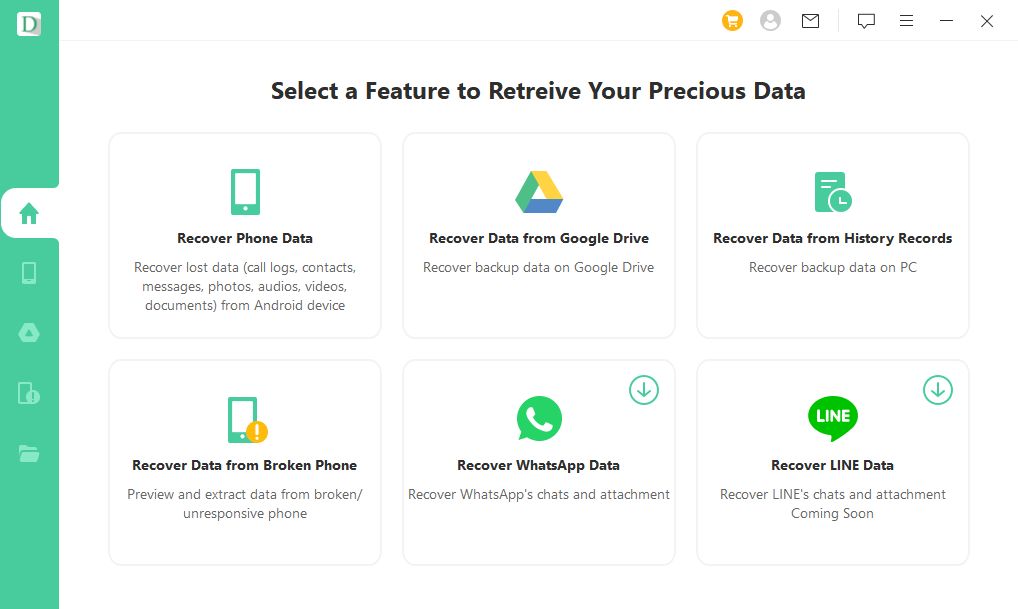
الخطوة 2: بعد ذلك، اختر اسم وطراز جهازك من القوائم، ثم انقر فوق "التالي".
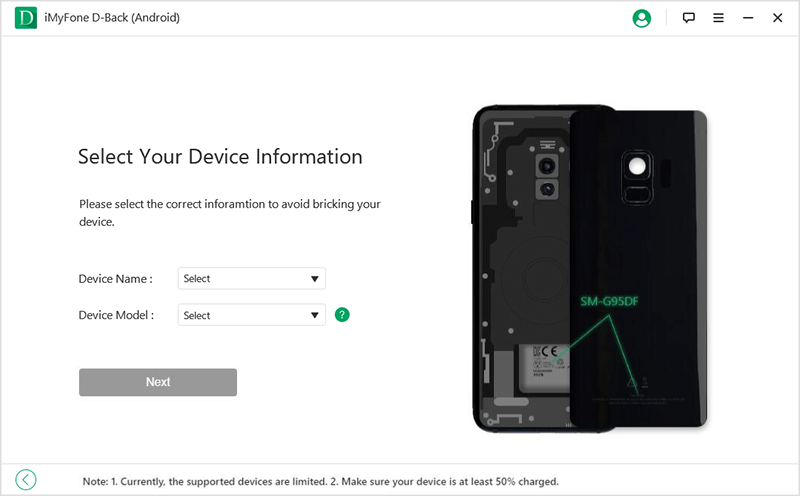
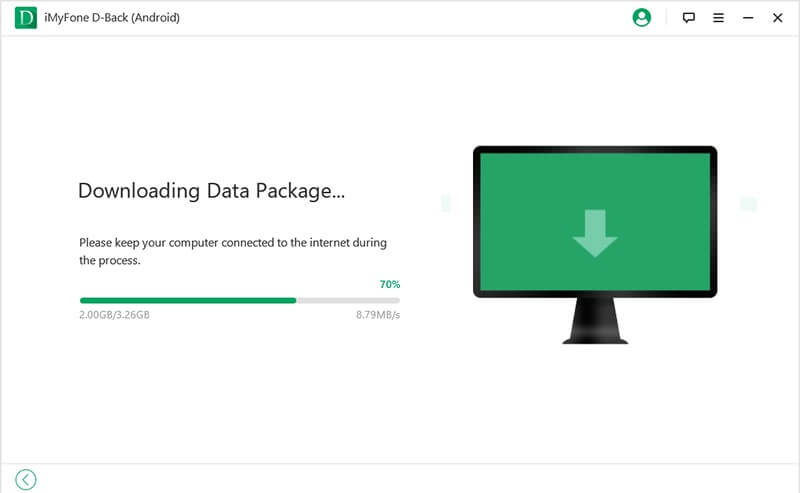
الخطوة 3: انتظر حتى يتم تنزيل برنامج أندرويد الثابت المطلوب، وبمجرد اكتمال التنزيل، قم بتوصيل جهازك باستخدام كابل USB ثم انقر على "التالي".
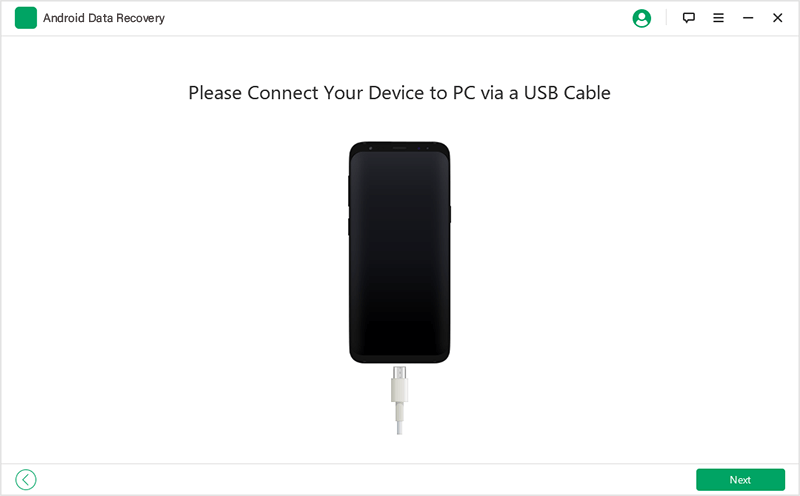
الخطوة 4: في الصفحة التالية، اختر "المعرض" من أنواع الملفات لأننا نريد استعادة الصور، وانقر فوق "التالي" مرة أخرى.
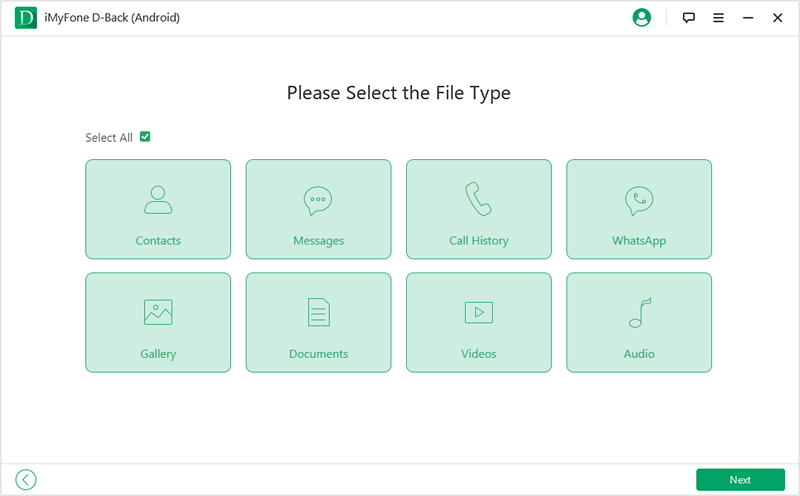
الخطوة 5: سيتم إجراء فحص سريع لبيانات جهازك، وبعد ذلك يمكنك تصفح الصور المفقودة التي ترغب في استعادتها وتحديدها. بعد تحديد الصور، انقر على "استعادة"، وبذلك تكون قد انتهيت!
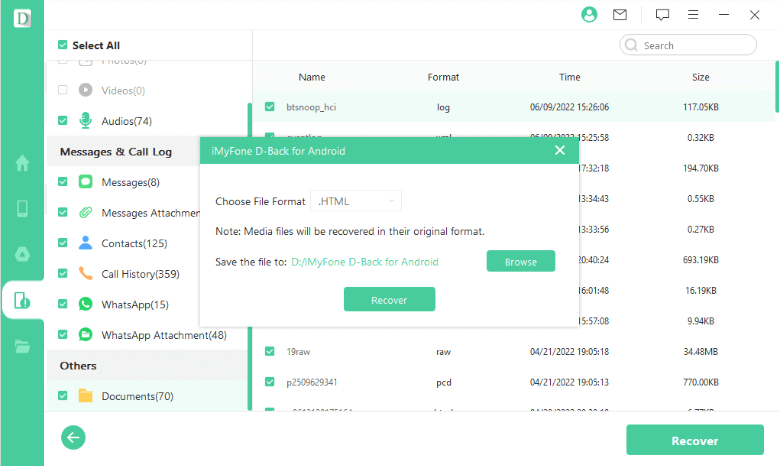
استعادة البيانات لم تكن أبدًا بهذه السهولة، وإذا كنت ترغب في معرفة كيفية استعادة الصور من حساب جوجل وكانت الصور موجودة على جهاز أندرويد الخاص بك، فإن iMyFone D-Back for Android هو أفضل خيار لك.
متى يجب عليك استخدام D-Back لاستعادة الصور؟
لتوضيح مدى فائدة D-Back في استعادة الصور، إليك بعض الحالات التي يجب فيها استخدام برنامج الاستعادة:
- عند تعطيل ميزة المزامنة التلقائية لصور جوجل.
- عند عدم العثور على صورك المخزنة على صور جوجل أو حساب جوجل.
- عند عدم وجود نسخة احتياطية لصورك على جهاز الكمبيوتر.
- عند إفراغ مجلد سلة المهملات، وبالتالي لا يمكن استعادة صورك.
الجزء الثاني: كيفية استعادة الصور من حساب جوجل
في هذا الجزء الأول، سنركز على حساب جوجل وكيفية استعادة الصور التي حذفتها عن طريق الخطأ من مساحة تخزين حسابك. هناك حلان مثاليان لهذه الحالة.
2.1 استعادة مع التراجع عن العملية
إذا حذفت الصورة مؤخرًا من سعة تخزين حسابك، فأنت محظوظ، لأن جوجل وفرت ميزة مخصصة للمستخدمين الذين يحذفون الملفات دون قصد
عند حذف أي ملف، ستظهر إشعار أسفل الشاشة يُنبهك بأن الملف قد تمت إزالته من التخزين. في هذا الإشعار، يمكنك النقر على "تراجع" لاستعادة الملف المحذوف فورًا من مجلد المهملات وإعادته إلى موقعه الأصلي.
ولكن، يظهر هذا الإشعار لفترة قصيرة فقط. لذلك، إذا حذفت الصورة منذ عدة ساعات، فمن المحتمل أن يكون الإشعار قد اختفى.
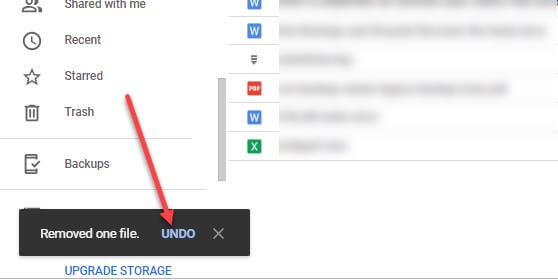
2.2 استعادة الصور من سلة المهملات في حساب جوجل
الطريقة الأخرى لاستعادة الصور المحذوفة من حساب جوجل هي استعادتها من سلة المهملات. أي شيء تم تحميله إلى مساحة تخزين الحساب وحذفه يمكن العثور عليه في سلة المهملات، حيث يُخزن الملفات المحذوفة مؤقتًا في حال رغب المستخدمون في استعادتها. إليك كيفية استعادة الصور من سلة المهملات:
- الخطوة 1: اذهب إلى صفحة حساب جوجل، وعلى الجانب الأيسر من الصفحة، اضغط على "سلة المهملات".
- الخطوة 2: استعرض جميع الملفات المحذوفة وابحث عن الصورة التي ترغب في استعادتها.
- الخطوة 3: انقر بزر الماوس الأيمن على الصورة واضغط على "استعادة".
- الخطوة 4: عد إلى المجلد الرئيسي في حساب جوجل، وستجد الصورة هناك مرة أخرى.
هناك نافذة مؤقتة لاستعادة الملفات عند حذف الصور من حساب جوجل. ستخزن سلة المهملات البيانات المحذوفة لمدة تصل إلى 30 يومًا وبعد ذلك سيتم حذفها نهائيًا.
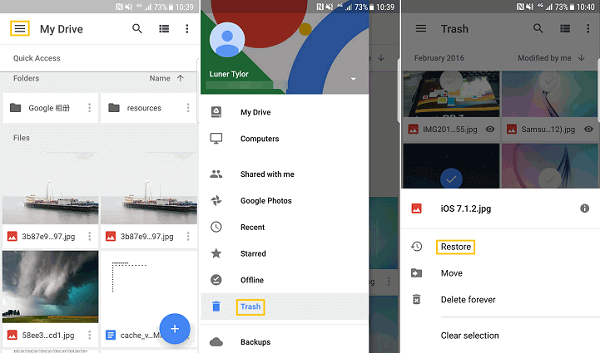
عيوب استعادة الصور من حساب جوجل
يجب أن تكون على دراية أيضًا بأنه عند البحث عن كيفية استعادة الصور المحذوفة من حساب جوجل، هناك بعض العيوب في خيارات استعادة البيانات الخاصة بحساب جوجل.
- يمكن للمستخدمين استعادة الصور من سلة المهملات لمدة تصل إلى 30 يومًا فقط بعد حذفها.
- إذا كان تخزين حساب جوجل ممتلئًا، قد لا يُسمح لك باستعادة البيانات.
- غالبًا ما لا يظهر زر "تراجع" بعد البحث عن حل لأنه يختفي بسرعة.
- إذا قمت بتفريغ سلة المهملات مؤخرًا، فإن الصور المحذوفة ستكون قد اختفت بشكل دائم.
مع مراعاة هذه العيوب، قد ترغب أيضًا في التفكير في تحميل الصور من تخزين جوجل حتى يكون لديك نسخة احتياطية متاحة في حال لم تتمكن من استعادة الصور.
💡 نصائح إضافية:
إذا كانت لديك صور مخزنة على حساب جوجل الخاص بك وتريد تنزيلها على هاتفك كنسخة احتياطية، فالأمر سهل للغاية.
- الخطوة 1: افتح حساب جوجل وابحث عن الصورة التي تريد تنزيلها.
- الخطوة 2: انقر على أيقونة "..." بجوار الصورة ثم انقر على "تنزيل".
وإذا كنت تريد تنزيل صورة من جوجل على جهاز الكمبيوتر، فالأمر بسيط للغاية، ما عليك سوى النقر بزر الماوس الأيمن على الصورة ثم النقر على "تنزيل"!
الجزء الثالث: مزايا تطبيق صور جوجل - كيفية استعادة الصور من تطبيق صور جوجل على أجهزة أندرويد
عند رغبتك في استعادة الصور المحذوفة من حساب جوجل، لا تقتصر العملية على الكمبيوتر فقط، بل من الممكن أيضًا استعادتها أثناء استخدام جهازك الأندرويد. معظم أجهزة الأندرويد تكون مهيئة لمزامنة صورها مع جوجل صور، وإذا كنت قد استخدمت هذا التطبيق عند حذف الصورة، يمكنك اتباع هذه الخطوات لمعرفة ما إذا كنت تستطيع استعادتها.
- الخطوة 1: افتح تطبيق جوجل صور واضغط على أيقونة القائمة في الزاوية العلوية اليمنى.
- الخطوة 2: اذهب إلى مجلد "سلة المهملات" واختر أي من الصور هناك التي ترغب في استعادتها.
- الخطوة 3: بعد تحديد الصور، اضغط على "استعادة".
- الخطوة 4: عد إلى المجلد الرئيسي في جوجل صور حيث يجب أن تكون الصور المستعادة متاحة الآن.
يتيح لك جوجل صور وقت استرداد أطول من حساب جوجل، حيث يخزن الصور في مجلد "سلة المهملات" لمدة تصل إلى 60 يومًا، مما يمنحك وقتًا أطول للعمل على استعادتها.
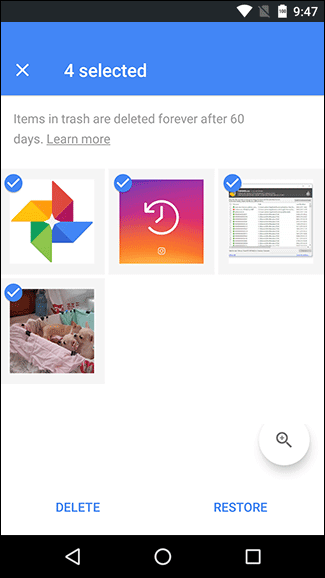
صور لا تظهر في جوجل صور - ماذا يمكنني أن أفعل؟
في بعض الحالات، قد لا ترى صورتك في مجلد المهملات عند استخدام الطريقة السابقة، وقد يكون ذلك لعدة أسباب:
- تم حذف الصورة منذ أكثر من 60 يومًا.
- تم إفراغ مجلد المهملات بعد حذف الصورة.
- تم حذف الصورة من المعرض قبل أن يتم نسخها احتياطيًا.
الجزء الرابع: أنواع حسابات جوجل - معلومات لم تكن تعرفها
الآن بعد أن عرفت كيفية استعادة الصور من حساب جوجل، من المهم أن نذكر أن هناك أنواعًا مختلفة من حسابات جوجل. على سبيل المثال، يمكنك أن تمتلك حساب جيميل ولكن لا يكون لديك وصول إلى تطبيقات جوجل الأخرى (مثل جوجل دوكس).
حساب جوجل
هذا هو النوع الأكثر شيوعًا من الحسابات، ويمكن استخدامه للوصول إلى تطبيقات مثل حساب جوجل وجوجل صور. عند إنشاء هذا الحساب، يمكنك استخدام أي عنوان بريد إلكتروني وليس بالضرورة أن يكون بريد جيميل.
حساب جيميل
جميع حسابات جيميل تحتوي على عنوان بريد إلكتروني ينتهي بـ @gmail.com، ويعتبر هذا الحساب مناسبًا للوصول إلى منصة البريد الإلكتروني الخاصة بجوجل.
حساب G Suite
تستخدم المنظمات حسابات G Suite – مثل المدارس والجامعات والشركات – وتوفر هذه الحسابات الوصول إلى معظم تطبيقات جوجل مع تقديم مزايا مثل استضافة البريد الإلكتروني.
الخاتمة
قد يبدو فهم كيفية استعادة الصور من حساب جوجل معقدًا في البداية، ولكن بعد قراءة حلولنا، سيصبح الأمر أسهل بكثير.
ننصح بشدة بتجربة iMyFone D-Back for Android لأجهزة أندرويد لتلبية جميع احتياجاتك لاستعادة البيانات. هذه الأداة متعددة الاستخدامات قادرة على استعادة جميع بياناتك على أندرويد. والأهم من ذلك، أنها توفر فترة تجريبية مجانية.
لم لا تنقر على الزر أدناه لتجربته؟








